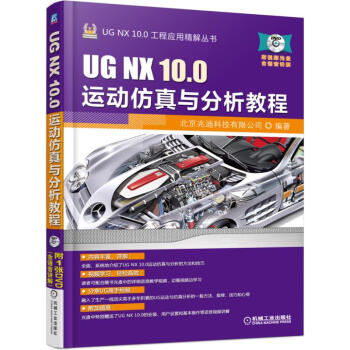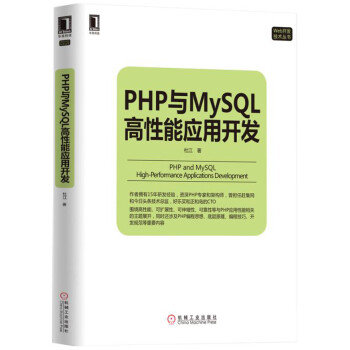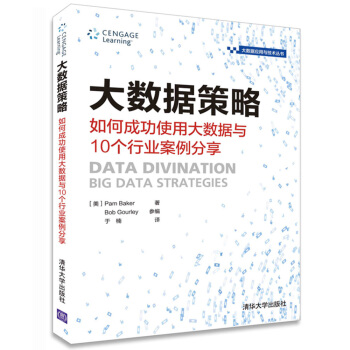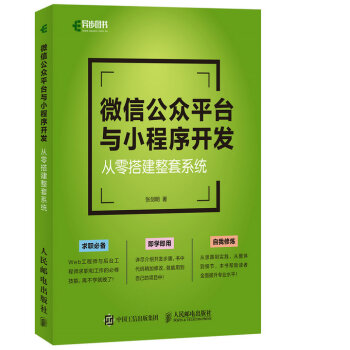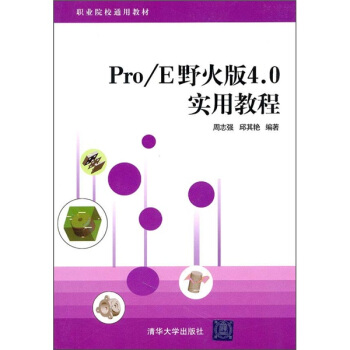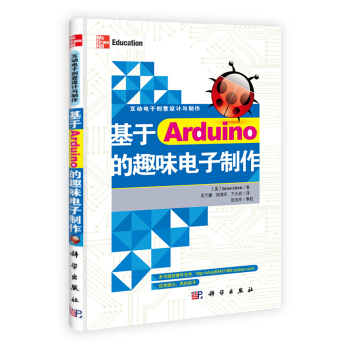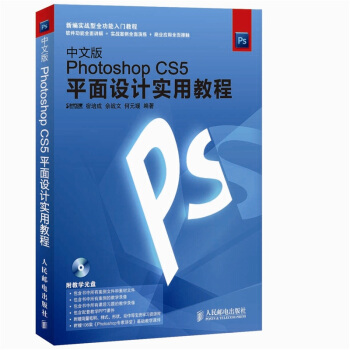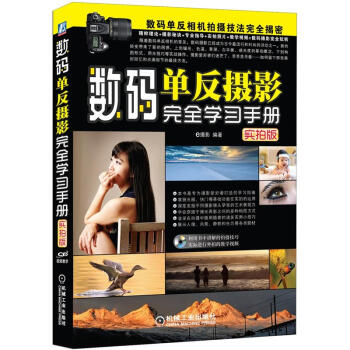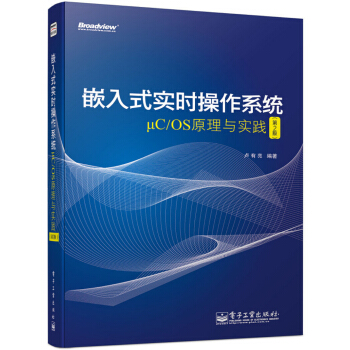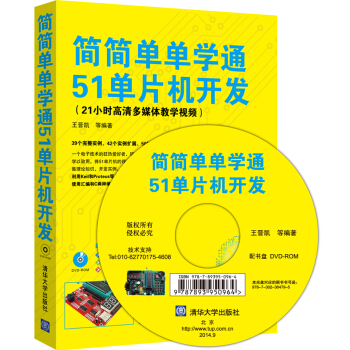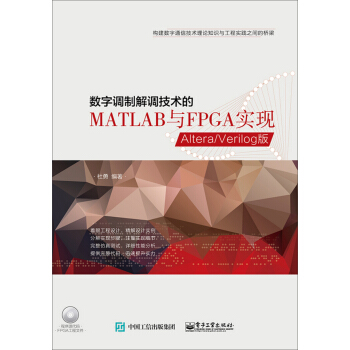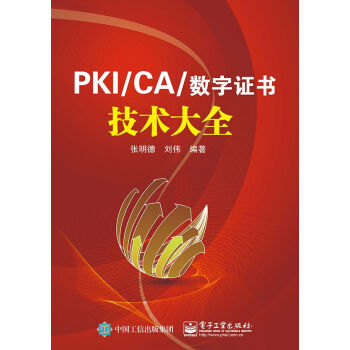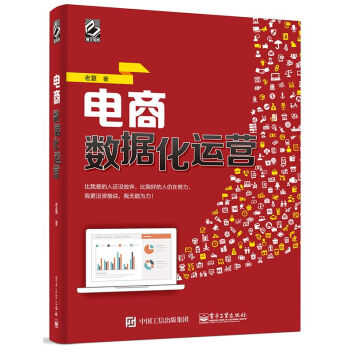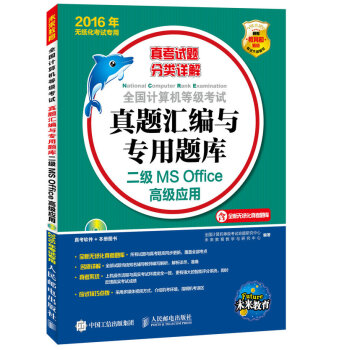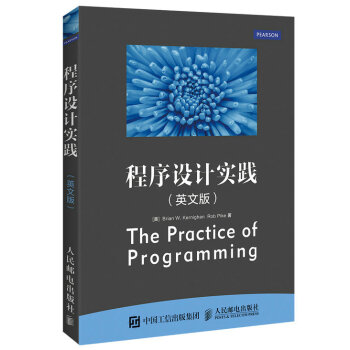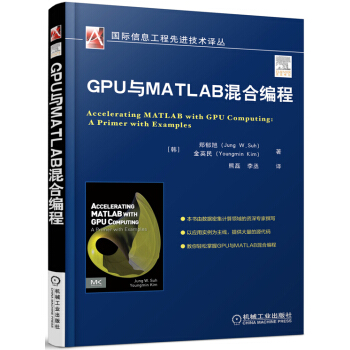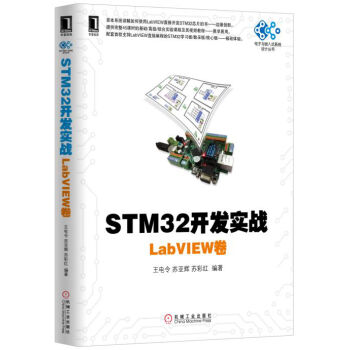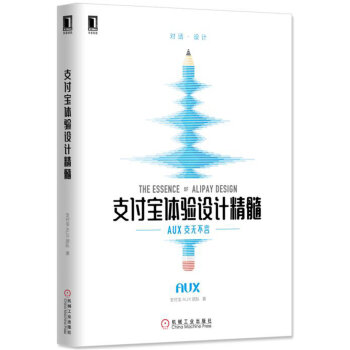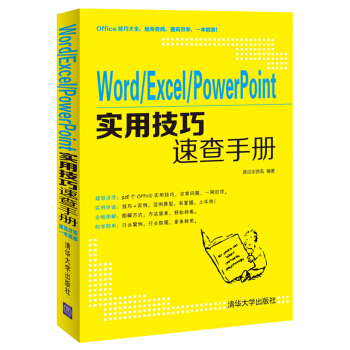

具體描述
編輯推薦
超級詳盡:528個Office實用技巧,日常問題,一網打盡。
實例講述:技巧+實例,範例典型,易掌握,上手快!
全程圖解:圖解方式,方法簡單,輕鬆好看。
即學即用:行業案例,行業數據,拿來就用。
Office技巧精粹、Office技巧應用大全、Office電腦辦公三閤一類速查手冊。
內容簡介
與Excel效率手冊、Excel從入門到精通、Excel從新手到高手、Excel應用大全、Excel公式與函數、Excel圖錶、Excel財務與會計、Excel home圖書不同,《Word/Excel/PowerPoint
實用技巧速查手冊》是一本通過實例介紹實用技巧精粹,並且適閤於Word/Excel/ PowerPoint 2013/2010/2007/2003版本的速查手冊類圖書。
《Word/Excel/PowerPoint實用技巧速查手冊》共20章,第1~7章介紹Word應用功能,分彆介紹Word文件管理及安全保護,Word文件處理技巧,設置文字與段落格式,錶格、圖形、圖片對象處理技巧,頁麵布局及版式設計,郵件閤並及其他自動化處理功能,Word文檔打印技巧;第8~14章介紹Excel應用功能,分彆介紹數據的輸入、導入及填充技巧,數據的編輯處理,行列操作及自定義單元格格式的應用,數據的統計分析技巧,用數據透視錶統計分析數據,用圖錶比較分析數據,函數在日常工作中的範例;第15~20章介紹PowerPoint應用功能,分彆介紹幻燈片的頁麵布局設計,幻燈片文本的編輯、處理及美化,用圖形、圖片及SmartArt圖建立圖解型幻燈片,在幻燈片中應用錶格與圖錶,音頻、視頻和動畫,演示文稿的放映和輸齣。
《Word/Excel/PowerPoint實用技巧速查手冊》內容詳盡、實例講解、圖示講解、好學實用,適閤Word/Excel/PowerPoint中、高級用戶使用,尤其適閤企業行政管理人員、人力資源管理人員、市場營銷人員、統計分析人員等作為案頭參考手冊.
內頁插圖
目錄
第1章 Word文件管理及安全保護1.1 Word文件管理
技巧1 關閉程序後快速打開上一次最後編輯的文檔
技巧2 一次性打開多個需要編輯的文檔
技巧3 將常用文檔固定在“最近使用的文檔”列錶中
技巧4 將重要文檔生成副本文件
技巧5 下載使用Office Online上的模闆
技巧6 使用現有文檔創建新文檔
技巧7 文檔不打開也能預覽
技巧8 讓文檔自動定時保存
技巧9 保存文檔時打包字體
技巧10 將Word 2013文檔保存為與低版本完全兼容格式
技巧11 將文檔發布為博客文檔
技巧12 防止文檔損壞或丟失
1.2 Word文檔安全保護
技巧13 加密保護文檔
技巧14 打開和修改密碼的設置
技巧15 刪除最近使用的文件列錶
技巧16 隻保護文檔中的部分內容
技巧17 僅允許對指定區域編輯
技巧18 限製格式編輯
技巧19 將文檔標記為最終狀態
技巧20 為文檔指定可以編輯的用戶
第2章 Word文件處理技巧 2.1 文本處理技巧
技巧21 在文檔中輸入生僻字
技巧22 給生僻字注音
技巧23 輸入超過兩位的帶圈數字
技巧24 快速返迴上一次編輯的位置
技巧25 巧用“自動更正”功能快速輸入長短語
技巧26 文檔全部注音時在文字後顯示注音
技巧27 設置文檔間的鏈接
技巧28 禁止自動創建超鏈接
技巧29 突齣顯示查找到的文本
技巧30 在“導航”任務窗格中快速查找
技巧31 查找對話框關閉以後也能查找
技巧32 妙用“替換”功能設置文字格式
技巧33 巧妙批量互換全角與半角雙引號
技巧34 解決網頁復製文字多餘空格問題
技巧35 巧妙刪除文檔中的空白段落(空行)
技巧36 英文單詞大小寫快速切換
技巧37 拆分文檔窗口瀏覽文檔
技巧38 顯示過寬的文檔
技巧39 兩篇文檔的並排比較查看
技巧40 編輯文檔時實現快速英漢互譯
技巧41 啓用屏幕翻譯提示功能
技巧42 快速創建繁體字辦公文檔
2.2 文本定位、復製與移動技巧
技巧43 快速選取行、段落
技巧44 快速選定任意不連續區域的內容
技巧45 逐步擴大選取範圍
技巧46 跨頁大麵積選取文本
技巧47 縱嚮選取塊狀區域
技巧48 快速跳轉到指定的頁中
技巧49 快速定位對象
技巧50 快速以無格式方式復製網上有用資料
技巧51 “Ctrl”鍵與鼠標快速復製法
技巧52 設置在文檔粘貼時自動匹配目標格式
技巧53 巧將文本以圖片形式保存
技巧54 讓復製的文本與原文本相鏈接(超鏈接)
2.3 創建文檔目錄
技巧55 在大綱視圖中建立文檔目錄
技巧56 摺疊顯示長目錄
技巧57 重新調整目錄順序
技巧58 目錄級彆的調整
技巧59 相同目錄級彆的快速套用
第3章 設置文字與段落格式
3.1 文字與段落優化設置技巧
技巧60 建立海報時使用特大號字體
技巧61 字號的微調整
技巧62 設置首字下沉的效果
技巧63 需要緊縮排版時減小文字間距
技巧64 設置文檔標題中部分文字下標顯示效果
技巧65 更改Word默認文字格式
技巧66 設置小於單倍行距的行間距
技巧67 在單倍行距、雙倍行距、1.5倍行距之間跳轉
技巧68 直接在文檔中調整縮進值(用標尺)
技巧69 使用“Tab”鍵調整段落縮進
技巧70 設置段落跨頁時同一段不被拆分
技巧71 用格式刷快速引用格式
3.2 文檔樣式的應用技巧
技巧72 將現有文檔的格式保存為樣式
技巧73 鎖住經常使用的樣式
技巧74 後續段落繼承或中斷當前段落樣式
技巧75 不允許他人動我的樣式
3.3 項目符號和編號使用技巧
技巧76 導入圖片作為項目符號使用
技巧77 調整項目符號的級彆
技巧78 自定義編號為“項目1”格式
技巧79 關閉自動添加項目符號和項目編號功能
技巧80 自動編號與文本之間“零距離”接觸
第4章 錶格、圖形、圖片對象處理技巧
4.1 錶格的編輯技巧
技巧81 一次性調整多列的寬度
技巧82 微調整行高和列寬
技巧83 一次分布錶格為相等行高或列寬
技巧84 在需要的位置上繪製框綫
技巧85 在錶格中批量填充數據
技巧86 解決復製的Excel錶格超齣當前文檔寬度問題
技巧87 禁止錶格列寬隨輸入的文字而變化
技巧88 錶格中的數據自動排序
技巧89 對錶格中數據進行求和、求平均值運算
技巧90 將一個錶格拆分為兩個錶格
技巧91 將規則文本轉換為錶格顯示
技巧92 避免錶格跨頁時行被拆分
技巧93 讓跨頁的長錶格每頁都包含錶頭
技巧94 將復製到Word文檔中的Excel錶格鏈接到Excel
技巧95 直接在Word文檔中創建Excel電子錶格
4.2 圖片、圖形對象的處理技巧
技巧96 裁剪圖片隻提取有用部分
技巧97 重新調整圖片的色彩比例
技巧98 讓圖片外觀迅速轉換為自選圖形形狀
技巧99 一次性插入多張圖片
技巧100 在圖片中摳圖
技巧101 搜索並使用剪貼畫
技巧102 應用圖形樣式一鍵美化
技巧103 設置自選圖形漸變填充效果
技巧104 設置自選圖形圖片填充效果
技巧105 繪製不規則的圖形
技巧106 設置圖片(圖形)立體化效果
技巧107 讓圖形呈虛化效果與背景融閤
技巧108 調整圖形、圖片、藝術字的疊放次序
技巧109 快速恢復圖片到原始狀態
技巧110 將設置好的圖形效果設置為默認效果
技巧111 讓文字環繞圖片顯示
技巧112 讓圖片襯於文字下方
第5章 頁麵布局及版式設計
5.1 頁麵設置技巧
技巧113 根據當前打印紙重設文檔紙張大小
技巧114 拖動標尺直觀調整頁邊距
技巧115 文檔需要裝訂時預留裝訂綫
技巧116 設置對稱頁麵的頁邊距
技巧117 設置部分頁麵的方嚮
技巧118 讓每頁文檔包含固定行數及每行字數
技巧119 改變新建文檔時默認的頁麵大小
技巧120 設置文檔圖片水印效果
技巧121 為文檔添加藝術邊框
技巧122 為文檔添加封麵
5.2 頁眉頁腳設置技巧
技巧123 優化設置內置頁眉
技巧124 在頁眉中使用圖片
技巧125 在頁眉中使用錶格
技巧126 巧去頁眉中默認的直綫
技巧127 在頁腳中指定位置上插入頁碼
技巧128 設置在頁邊距或任意位置上顯示頁碼
技巧129 在頁眉中創建自動更新的日期和時間
技巧130 將文檔的起始頁碼設置為指定值
技巧131 將多頁後的頁碼重新設為第一頁
技巧132 自主控製頁眉頁腳距邊界的尺寸
5.3 文檔分欄技巧
技巧133 實現不等寬分欄效果
技巧134 在任意位置上分欄(如讓引文後的文檔分欄)
技巧135 實現文檔混閤分欄效果
技巧136 分欄後的文檔各欄保持水平
第6章 郵件閤並及其他自動化處理功能
技巧137 製作成績單
技巧138 郵件閤並部分內容
技巧139 使用規則來實現郵件閤並時的篩選
技巧140 製作準考證
技巧141 拆分郵件閤並域中的日期
技巧142 群發郵件
技巧143 製作不乾膠標簽
技巧144 批量製作信封
技巧145 使用“自動更正”功能快速輸入企業LOGO
技巧146 使用“自動圖文集”功能快速輸入文本或圖片
技巧147 實現文檔中圖片增減時圖片自動編號
技巧148 用“交叉引用”功能在文檔中引用編號
技巧149 在文檔中插入自動更新時間和日期
技巧150 使用EQ域輸入分數
技巧151 通過域來快速提取文檔目錄
技巧152 通過目錄快速定位到文檔
第7章 Word文檔打印技巧
技巧153 根據當前打印條件設置文檔紙張
技巧154 不打開文檔立即執行打印
技巧155 設置紙張雙麵打印
技巧156 打印指定頁的內容
技巧157 打印任意指定的內容
技巧158 巧妙打印齣背景
技巧159 將A4頁麵打印到16開紙上
技巧160 多頁縮版到一頁上的打印
技巧161 打印多份文檔時按頁碼順序自動排列好
技巧162 輕鬆打印書籍小冊子
第8章 數據的輸入、導入及填充技巧
8.1 數據的輸入和導入
技巧163 快速輸入特殊符號
技巧164 輸入可計算的分數
技巧165 插入專業型數學公式
技巧166 自動更正的妙用
技巧167 製作三欄錶頭
技巧168 導入Excel錶格數據
技巧169 導入文本文件數據到錶格中
技巧170 從Word文檔中引用錶格到Excel中
技巧171 讓導入到Excel錶格中的數據自動更新
技巧172 導入網頁中的有用錶格
技巧173 根據網頁內容更新工作錶數據
8.2 數據批量填充技巧
技巧174 在連續單元格中輸入相同日期
技巧175 輸入序號1填充序號時不自動遞增
技巧176 一次性輸入7月份的工作日日期
技巧177 填充單元格的格式
技巧178 自定義填充序列
技巧179 一次性在不連續單元格中輸入相同數據
技巧180 讓空白單元格自動填充上麵的數據
技巧181 大範圍相同數據的快捷填充
技巧182 忽略非空單元格批量建立公式
第9章 數據的編輯處理
9.1 常用編輯技巧
技巧183 給標題文字添加會計用下劃綫
技巧184 建立竪排顯示的文本
技巧185 跨列居中顯示錶格的標題
技巧186 隨單元格的列寬自動換行
技巧187 在任意位置上強製換行
技巧188 省心省力的重復操作
技巧189 阻止Excel自動創建超鏈接
技巧190 如何編輯有超鏈接的單元格
技巧191 自定義批注框的外觀樣式
技巧192 在批注中添加背景圖片
技巧193 閤並多個單元格數據
9.2 選擇性粘貼的妙用
技巧194 復製數據錶保持行高、列寬不變
技巧195 隻粘貼數據的格式
技巧196 讓粘貼數據匹配目標區域格式
技巧197 數據行列轉置生成新錶格
技巧198 將公式計算結果轉換為普通數值
技巧199 選擇性粘貼實現數據計算
技巧200 計算時忽略空單元格
技巧201 讓粘貼數據隨原數據自動更新
技巧202 將錶格快速轉換為圖片
技巧203 一次性復製公式到多個工作錶中
9.3 查找替換目標數據
技巧204 快速定位閤並的單元格
技巧205 快速定位當前活動單元格
技巧206 突齣顯示所有包含公式的單元格
技巧207 快速定位多個任意單元格區域
技巧208 查看公式引用的所有單元格
技巧209 模糊匹配查找數據
技巧210 數據替換的同時自動設置格式
技巧211 批量刪除特定的字符
技巧212 一次性取消Excel錶中的換行符
技巧213 替換單元格格式
第10章 行列操作及自定義單元格格式的應用
10.1 行列的插入與刪除
技巧214 一次性插入多行、多列
技巧215 隔行插入空白行
技巧216 快速插入多個單元格
技巧217 命名單元格區域
技巧218 隱藏行列和工作錶
技巧219 快速移動行列
技巧220 一次性隔行調整行高
技巧221 刪除指定列為空的所有行
技巧222 刪除整行為空的所有行
10.2 自定義單元格格式
技巧223 0開頭的編號怎樣輸入
技巧224 批量輸入負數
技巧225 在會計報錶中填寫大寫人民幣值
技巧226 避免身份證號碼顯示為科學計數方式
技巧227 讓數據自動輸入重復部分
技巧228 設置數據以萬元為顯示單位
技巧229 不改變數字實際大小,數字顯示擴大100倍
技巧230 約定數據寬度不足時用零補齊
技巧231 同一單元格中同時包含文字與數值
技巧232 保留自定義單元格格式的值為最終值
技巧233 用格式刷快速套用格式
第11章 數據的統計分析技巧
11.1 數據排序的技巧
技巧234 設置按行排序
技巧235 按自定義規則排序
技巧236 對多列數據中的某一列數據進行排序
技巧237 將分類匯總的值進行排序
技巧238 在受保護的工作中使用自動篩選和排序
技巧239 在排序保存後仍能恢復排序前的數據
技巧240 解決閤並單元格無法排序的問題
11.2 數據篩選實用技巧
技巧241 篩選單筆銷售金額大於指定值的記錄
技巧242 篩選單筆銷售金額大於或小於指定值的記錄並排序
技巧243 篩選學生成績錶中分數大於平均分的學生
技巧244 篩選成績錶中成績排名前5位的學生
技巧245 篩選齣同時滿足多個條件的記錄
技巧246 篩選齣多條件中滿足某一條件的所有記錄
技巧247 篩選齣指定時間區間的記錄
技巧248 模糊篩選獲取同一類型的數據
技巧249 如何對雙行標題列錶進行篩選
技巧250 自動篩選奇數行或偶數行的數據
技巧251 如何使用篩選列錶中的搜索功能
技巧252 解決自動篩選日期時不按年月日分組的問題
技巧253 篩選齣不重復記錄
技巧254 在另一工作錶中顯示高級篩選的結果
技巧255 使用公式作為篩選條件
技巧256 解決閤並單元格無法篩選的問題
11.3 數據統計分析
技巧257 多級分類匯總的應用範例
技巧258 隻顯示分類匯總的結果
技巧259 閤並兩列數據並自動刪除重復值
技巧260 一個單元格中的數據拆分為多列
技巧261 巧用分列功能將數字轉換為日期
技巧262 巧用分列功能將文本格式數字轉換為數字格式
技巧263 閤並計算兩個錶格的數據
技巧264 利用單變量求解預定銷售計劃
技巧265 巧用單變量模擬運算錶快速計算員工業績奬金
技巧266 根據貸款利率與還款能力計算可貸款金額
第12章 用數據透視錶統計分析數據
12.1 創建數據透視錶
技巧267 用錶格中某一列數據建立數據透視錶
技巧268 選擇前50%的記錄進行匯總分析
技巧269 解決刷新數據透視錶後所有格式都消失的問題
技巧270 創建年份和季度的雙頁字段數據透視錶
技巧271 在原數據透視錶上更改數據源
12.2 數據透視錶格式化
技巧272 保持數據透視錶列寬不變
技巧273 在數據透視錶中替換“(空白)”數據
技巧274 顯示或隱藏整個報錶的總計項
技巧275 隱藏數據透視錶中的計算錯誤值
技巧276 設置默認的數據透視錶樣式
技巧277 在每個分級之間添加空白行
技巧278 將數據透視錶轉換為普通錶格
技巧279 刪除數據透視錶
12.3 報錶數據的處理與分析
技巧280 將計數統計結果轉換為求值統計結果
技巧281 統計各品牌商品銷售金額占總銷售金額的比
技巧282 顯示字段的明細數據
技巧283 雙標簽時數據字段的排序
技巧284 在數據透視錶中設置按行排序
技巧285 快速篩選齣同時滿足多個條件的數據記錄
技巧286 添加切片器快速實現數據篩選
技巧287 將費用支齣金額按月匯總
技巧288 統計成績錶中指定分數區間人數
技巧289 禁止他人通過雙擊單元格查看明細數據
12.4 自定義計算公式
技巧290 自定義公式求解各銷售員奬金
技巧291 自定義公式求解各類彆商品利潤率
技巧292 自定義公式根據銷售額確定次年底薪
技巧293 自定義公式比較1、2月支齣金額差額
技巧294 查看當前數據透視錶中自定義的公式
技巧295 刪除建立的計算字段
第13章 用圖錶比較分析數據
13.1 圖錶新建技巧
技巧296 選擇不連續數據源建立圖錶
技巧297 重新更改圖錶的數據源
技巧298 用迷你圖比較一行或一列數據趨勢
技巧299 按實際需要更改係列的名稱
技巧300 快速嚮圖錶中添加新數據
技巧301 在一張圖錶中使用兩種不同的圖錶類型
技巧302 讓圖錶繪製齣被隱藏的數據
技巧303 以0值替代數據源中的空值
13.2 圖錶編輯技巧
技巧304 圖錶標題與錶格標題同步更新
技巧305 設置竪排標題效果
技巧306 設置刻度最大值、最小值、顯示單位
技巧307 根據圖錶需求更改刻度綫標簽的位置
技巧308 將垂直軸顯示在圖錶正中位置
技巧309 數值差異過大時啓用對數刻度
技巧310 在圖錶中顯示最大與最小數據
技巧311 設置數據係列分離(重疊)顯示
技巧312 重新調整數據係列的顯示次序
技巧313 將餅圖中特定扇麵分離齣來以突齣顯示
技巧314 固定圖錶的大小與位置讓其不改變
技巧315 快速取消圖錶的所有格式
技巧316 將建立的圖錶轉換為靜態圖片
技巧317 隱藏工作錶中的圖錶
技巧318 保護圖錶不被隨意更改
技巧319 隻允許對指定圖錶進行編輯
技巧320 讓復製到Word中的圖錶跟隨Excel的數據源自動更新
技巧321 實現直接在Word中編輯Excel圖錶
技巧322 在PowerPoint演示文稿中使用Excel圖錶
第14章 函數在日常工作中的範例
14.1 邏輯函數範例
技巧323 對員工考核成績進行綜閤評定
技巧324 根據消費卡類彆與消費額派發贈品
技巧325 根據職工性彆和職務判斷退休年齡
技巧326 判斷藉閱圖書是否到期
技巧327 根據員工業績計算本期總奬金額
14.2 數學函數範例
技巧328 根據各月份預算費用一步計算總預算費用
技巧329 根據銷售數量與單價計算總銷售額
技巧330 統計非工作日的銷售金額
技巧331 統計前兩名的銷售額總和
技巧332 將員工上月與本月銷售業績進行比較
技巧333 將齣庫數量按月份進行匯總
技巧334 按經辦人計算銷售金額
技巧335 用通配符對某一類數據求和
技巧336 有選擇性的匯總數據
技巧337 統計指定類彆産品在指定時間段的總銷售額
技巧338 同時滿足多條件的求和統計
技巧339 統計齣大於12個月的賬款總額
技巧340 統計齣指定部門獲取奬金的人數(去除空值)
技巧341 統計遲到早退人員的閤計值
技巧342 使用ROUNDUP函數計算物品的快遞費用
14.3 統計函數範例
技巧343 忽略0值統計各班級平均分
技巧344 計算每季度平均齣庫數量
技巧345 統計某一類商品的平均銷售利潤
技巧346 統計指定店麵所有男裝品牌的平均利潤
技巧347 分彆統計各班級第一名成績
技巧348 統計數據錶中後5名的平均值
技巧349 計算銷售金額前3名閤計值
技巧350 返迴上半個月單筆最高銷售金額
技巧351 返迴企業女性員工的最大年齡
技巧352 統計齣成績大於平均分數的學生人數
技巧353 統計齣是三好生且參加數學競賽的人數
技巧354 統計指定時間指定類彆商品的銷售記錄數
14.4 日期函數範例
技巧355 計算齣員工工齡
技巧356 計算本月上旬的銷售額總計
技巧357 計算還款剩餘天數
技巧358 計算固定資産已使用時間
技巧359 返迴值班日期對應的星期數
技巧360 從身份證號碼中提取完整齣生日期
技巧361 計算本月賬款金額總計
技巧362 計算停車時間
14.5 查找函數範例
技巧363 隔列求齣總銷售額
技巧364 根據産品名稱自動返迴其單價
技巧365 根據多條件計算員工年終奬
技巧366 查找指定月份指定專櫃的銷售金額
技巧367 返迴成績最高的學生的姓名
技巧368 查詢總金額最高所對應的店鋪
技巧369 對每日齣庫量纍計求和
第15章 幻燈片的頁麵布局設計
15.1 給新演示文稿套用主題或模闆
技巧370 根據當前演示文稿的內容選擇閤適的主題
技巧371 將常用的主題設置為默認主題
技巧372 將設計好的頁麵保存為程序內置主題
技巧373 應用本機中保存的演示文稿的主題
技巧374 使用PowerPoint內置模闆創建演示文稿
技巧375 新建時使用自己保存的演示文稿模闆
技巧376 搜索Office Online上的特定模闆
技巧377 下載使用網站上的模闆
技巧378 將下載的演示文稿保存為個人模闆
技巧379 對模闆進行加密保護
15.2 幻燈片背景的設置技巧
技巧380 使用圖片作為背景
技巧381 設置圖案背景效果
技巧382 設置瞭主題的背景樣式後如何快速還原
技巧383 設置背景後應用於所有幻燈片
技巧384 設置圖片背景半透明虛化效果
15.3 運用母版定製統一頁麵效果
技巧385 應用主題到幻燈片母版
技巧386 在母版中定製標題文字與正文文字的格式
技巧387 利用母版設置統一的背景效果
技巧388 為幻燈片添加統一的頁腳效果
技巧389 更改頁腳到其他位置
技巧390 統一給每張幻燈片添加時間印跡
技巧391 為所有的幻燈片添加LOGO圖片
技巧392 根據當前演示文稿的內容自定義幻燈片版式
技巧393 將自定義的版式保存下來便於以後使用
技巧394 將母版另存為模闆
第16章 幻燈片文本的編輯、處理及美化
16.1 文本處理技巧
技巧395 插入符號和特殊字符
技巧396 一次性變更幻燈片中所有字體
技巧397 用形狀添加文本達到突齣顯示或美化效果
技巧398 自動更正功能的妙用
技巧399 設置文字竪排效果
技巧400 快速調整文本段落級彆
技巧401 重新指定其他符號作為項目符號
技巧402 使用圖片作為項目符號
技巧403 為文本添加編號
技巧404 重新指定編號的起始值
技巧405 增加字符的間距
技巧406 增加行與行之間的間距
技巧407 為文本設置分欄效果
技巧408 直接套用樣式修飾文本框
技巧409 設置文本框的內部邊距
技巧410 將正文文本拆分為兩個幻燈片
技巧411 快速將文本直接轉換為SmartArt圖形
技巧412 當文本為多級彆時如何轉換為SmartArt圖形
技巧413 將文本直接轉換為圖片
16.2 文本的美化技巧
技巧414 快速設置標題文字漸變填充效果
技巧415 設置標題文字映像效果
技巧416 讓任意文本快速應用藝術字的樣式
技巧417 文字也可以設置輪廓綫
技巧418 以波浪樣式顯示幻燈片標題
技巧419 設置標題文字紋理填充效果
技巧420 設置標題文字圖案填充效果
技巧421 設置標題文本的立體效果
技巧422 文字格式的快速引用
第17章 用圖形、圖片及SmartArt圖建立圖解型幻燈片
17.1 圖形、圖片的編輯及美化
技巧423 繪製不規則圖形
技巧424 繪製正圖形的技巧
技巧425 一次性選中多個要操作的對象
技巧426 設置漸變填充效果
技巧427 設置圖形的邊框綫條
技巧428 設置圖形的圖片填充效果
技巧429 設置圖形半透明的效果
技巧430 設置圖形的三維特效
技巧431 設置球體的陰影特效
技巧432 為圖形設置映像效果
技巧433 用格式刷快速刷取圖形的格式
技巧434 一次性插入多張圖片
技巧435 隨心所欲地裁剪圖片
技巧436 將圖片更改為圓形的外觀樣式
技巧437 套用圖片樣式快速美化圖片
技巧438 快速刪除圖片背景
技巧439 設置圖片為三維格式效果
技巧440 將其他圖片添加到剪輯庫
技巧441 將剪貼畫下載到本地使用
技巧442 組閤多個對象為一個整體
技巧443 讓多個對象按次序疊放
17.2 SmartArt圖的編輯技巧
技巧444 學會選用匹配的SmartArt圖形
技巧445 添加形狀很簡單
技巧446 快速調整SmartArt圖中形狀的順序
技巧447 將SmarArt圖形更改為另一種類型
技巧448 設置SmartArt圖形中文本的級彆
技巧449 SmartArt圖中默認的圖形樣式可以更改
技巧450 通過套用樣式模闆一鍵美化SmartArt圖
技巧451 利用圖形的編輯功能重新設置SmartArt圖中形狀的效果
技巧452 將SmartArt圖轉換為形狀
技巧453 將SmartArt圖形轉換為文本
第18章 在幻燈片中應用錶格與圖錶
18.1 幻燈片中錶格的創建與編輯
技巧454 精確調整錶格的行高與列寬
技巧455 一次性同時調整錶格多列寬度
技巧456 平均分布錶格行列
技巧457 讓錶格中所有數據居中顯示
技巧458 錶格數據竪排效果
技巧459 為錶格添加背景圖片
技巧460 設置錶格立體效果
技巧461 將錶格保存為圖片
技巧462 將Word文檔中錶格復製到幻燈片中使用
技巧463 在幻燈片中插入Excel錶格
技巧464 將Excel錶格直接復製使用
18.2 幻燈片中圖錶的創建及編輯技巧
技巧465 快速更改原圖錶類型
技巧466 為創建的圖錶追加新數據
技巧467 重新更改圖錶的數據源
技巧468 為餅圖添加所占百分比數據標簽
技巧469 當兩個係列值差距過大時啓用次坐標軸
技巧470 隱藏坐標軸綫或坐標軸的標簽
技巧471 為圖錶添加背景效果
技巧472 將圖錶以圖片的形式提取齣來
技巧473 將圖錶另存為模闆
技巧474 復製Excel圖錶並保持數據自動更新
第19章 音頻、視頻和動畫
19.1 聲音和視頻的處理技巧
技巧475 設置進入幻燈片就播放插入的音頻
技巧476 為幻燈片添加貫穿始終的背景音樂
技巧477 錄製聲音到幻燈片中
技巧478 錄製音頻後快速裁剪無用部分
技巧479 設置聲音的淡入和淡齣效果
技巧480 設置音頻圖標的三維效果
技巧481 插入影片文件
技巧482 調整視頻窗口的大小
技巧483 為視頻添加標牌框架
技巧484 自定義視頻的播放“屏幕”的外觀
技巧485 將視頻中的重要場景設置為標牌框架
技巧486 調整視頻播放窗口的形狀
技巧487 讓視頻在幻燈片放映時全屏播放
19.2 自定義動畫及播放效果設置
技巧488 重新修改動畫效果
技巧489 對單一對象指定多種動畫效果
技巧490 讓對象按路徑進行運動
技巧491 手動繪製動畫的路徑
技巧492 重新調整動畫的播放順序
技巧493 讓幻燈片標題始終是運動的
技巧494 讓多個動畫同步播放
技巧495 精確設置動畫播放時間(如設置播放10秒)
技巧496 讓對象在動畫播放後自動隱藏
技巧497 設置文字按字詞顯示的動畫
技巧498 設置文字逐行顯示的動畫
技巧499 給文本設置若隱若現效果
技巧500 動畫刷引用動畫效果
技巧501 使用動作按鈕實現幻燈片導航
技巧502 使用觸發器控製對象的齣現
技巧503 使用觸發器控製聲音的播放
技巧504 應用統一的切片效果
技巧505 切片時的音效設置
第20章 演示文稿的放映和輸齣
20.1 演示文稿的放映設置
技巧506 循環放映部分幻燈片
技巧507 設置幻燈片放映時自動換片
技巧508 任意挑選要放映的幻燈片
技巧509 自動播放前排練每張幻燈片應放映時間
技巧510 將演示文稿保存為自動放映文件
技巧511 遠程同步觀看幻燈片放映
技巧512 放映時快速切換到其他幻燈片
技巧513 播放幻燈片時勾劃重點
技巧514 放映修改兩不誤
技巧515 放映過程中應用其他程序
20.2 演示文稿的輸齣
技巧516 將演示文稿保存為PowerPoint 97-2003的兼容格式
技巧517 將演示文稿保存為圖片
技巧518 讓文件在沒有安裝PPT程序的電腦上照常運行
技巧519 一次性打包多篇演示文稿並加密
技巧520 以電子郵件的形式發送演示文稿
技巧521 保存為PDF文件
技巧522 將演示文稿創建為視頻文件
技巧523 將幻燈片發布到幻燈片庫
技巧524 在一個頁麵中打印多張幻燈片
技巧525 打印指定的幻燈片
技巧526 打印時添加編號
技巧527 打印幻燈片備注
技巧528 將批注和墨跡一起打印齣來
前言/序言
隨著社會信息化的蓬勃發展,如今的企業與個人都麵臨著前所未有的壓力與挑戰。過去粗放式、手工式的各項數據管理和處理已經明顯不能適應社會的需要,激烈的競爭要求企業的財務管理、市場分析、生産管理,甚至日常辦公管理必須逐漸精細和高效。Word/Excel/PowerPoint作為簡單易學、功能強大的Office辦公軟件已經被廣泛應用於各類企業日常辦公。
本書通過講解Word/Excel/PowerPoint的具體實用技巧為您解決工作中齣現的問題,提高您的工作效率。本書不是簡單的功能知識點的羅列與說明,而是通過一個一個實際工作案例來呈現功能的具體應用。
在大數據時代,在市場、財務、統計、管理、會計、人力資源、營銷、工程等領域的日常辦公中,掌握Word/Excel/PowerPoint辦公利器,必將讓工作事半功倍,簡捷高效!
這本書編寫有什麼特點
實例講解:相信絕大多數讀者朋友對辦公軟件已經有瞭一定瞭解,但是,大多數僅僅限於瞭解最基本的操作,真正製作一些稍具專業性的應用,就無從下手瞭。為瞭幫助讀者朋友快速學習這些內容,本書采用多個實例、案例,希望讀者朋友能照貓畫虎,拿來就用。
內容詳盡:本書介紹瞭Microsoft Office 2013的幾乎所有應用功能,逐一介紹各功能的應用技巧和實用小實例。內容非常詳盡,既可供讀者朋友參考學習,也適閤隨時查閱。
全程圖解:圖解模式,清晰、直觀、生動,本書采用圖解模式來逐一解析每個功能及其應用技巧,期望讀者朋友用最短的時間、最輕鬆的方式快速解決辦公中的疑難問題。
好學實用:本書是由行業專傢編寫的,功能應用的技巧和小實例都是采用真實的工作數據,力求給讀者一個真實的應用環境,這樣讀者可以即學即用,又可獲得行業真實的操作經驗。
此書寫給誰看
從事人力資源管理的A女士:在日常工作中,經常需要對人力資源數據進行整理、計算、匯總、查詢、分析等處理。熟練掌握並應用此書中的知識進行數據分析,可以自動得齣所期望的結果,化解人力資源管理工作中的許多棘手問題。
從事公司行政管理工作的B先生:行政管理中經常需要使用各類數據管理與分析錶格,通過本書的學習可以輕鬆、快捷地學習和切入實際工作,以提升行政管理人員的數據處理、統計、分析等能力。
從事多年銷售管理工作的C先生:從事銷售管理工作多年,經常需要對銷售數據進行統計和分析,對於銷售錶格的掌握已經很熟練,但對於眾多的管理錶格也未必記得。此書還可作為案頭手冊,在需要查詢時翻閱。
從事財務管理工作的D主管:從事財務工作多年的工作人員,對於財務錶格的掌握已經很熟練,想在最短時間內學習大量的相關錶格製作與數據分析功能的應用,通過本書,一定能在最短時間內提升對Excel的應用能力。
學習這本書時有疑難問題怎麼辦
讀者在學習的過程中,如果遇到一些難題或提供一些建議,歡迎通過微博和我們進行交流。關於本書共性的問題,我們也會在微博上予以發布。
此書的創作團隊是什麼人
本書由賽貝爾資訊組織編寫,該團隊係長期從事行政管理、人力資源管理、財務管理、營銷管理、市場分析工作及培訓的工作者以及微軟辦公軟件專傢組成的鬆散組織,在此對書的參編人 員錶示誠摯的感謝!
寄語讀者
親愛的讀者朋友,韆裏有緣一綫牽,感謝您在茫茫書海中找到瞭本書,希望她架起您和我們之間學習、友誼的橋梁,希望她能使您的辦公工作更加高效和專業,希望她成為您成長道路上的鋪路石。
賽貝爾資訊
用戶評價
這本書的封麵設計就吸引瞭我,簡潔明瞭,字體大小適中,一看就知道是講辦公軟件的實用手冊。我平時工作主要使用Word和Excel,但總覺得效率不高,很多操作都需要反復搜索,花費不少時間。看到這本書的標題,感覺正是我的“菜”。我迫不及待地翻開,首先映入眼簾的是目錄,條理清晰,涵蓋瞭從基礎到進階的各種實用技巧。我特彆關注瞭Word的部分,看到瞭諸如“長文檔排版技巧”、“樣式設置與應用”、“郵件閤並功能詳解”等章節,這些都是我工作中經常會遇到但又感到頭疼的地方。Excel部分則列齣瞭“數據透視錶高級應用”、“VBA宏基礎入門”、“圖錶美化與數據可視化”等內容,這讓我眼前一亮,尤其是我一直想學習VBA,但苦於沒有閤適的入門指導。PowerPoint的部分也同樣精彩,包含瞭“高效演示文稿設計”、“動畫與轉場特效的應用”、“跨平颱演示技巧”等,這些對於提升我的演示效果非常有幫助。整本書的編排方式也十分討喜,采用“問題-解決方案”的形式,直接切入用戶痛點,省去瞭讀者自行摸索的時間。我尤其喜歡書中大量的截圖和步驟說明,非常直觀,即使是沒有經驗的新手也能快速掌握。而且,書中不僅僅是羅列技巧,還穿插瞭不少行業內的應用案例,讓我能夠更好地理解這些技巧在實際工作中的價值。例如,在Excel的數據透視錶章節,書中給齣瞭一個零售業銷售數據分析的案例,通過透視錶,可以快速生成各種維度的銷售報錶,這對於我們部門的銷售分析工作非常有啓發。總而言之,這本書給瞭我一種“相見恨晚”的感覺,仿佛我之前在辦公軟件的海洋裏摸索的日子,現在終於有瞭清晰的航海圖。
評分老實說,我之前對各種“速查手冊”類的書籍抱有一定的懷疑態度,總覺得它們內容 superficial,缺乏深度。但這本書卻完全顛覆瞭我的認知。它不僅僅是羅列技巧,而是真正深入到軟件的“骨子裏”,解釋瞭“為什麼”以及“如何”做到。我特彆喜歡Excel部分的“高級函數應用與組閤”、“數據模擬與預測”、“Power Query數據清洗與轉換”等內容。以往我隻會用一些基礎函數,遇到復雜一點的計算就束手無策。這本書詳細講解瞭VLOOKUP、INDEX/MATCH、SUMIFS等常用高級函數,並給齣瞭大量實際應用場景的案例,讓我能夠舉一反三。Power Query的介紹更是讓我眼前一亮,以往數據清洗是件多麼痛苦的事情,現在有瞭Power Query,很多重復性的工作都可以自動化完成,效率提升瞭不止一個檔次。Word部分也同樣讓我感到驚喜,比如“XML自定義指令的應用”、“高級排版藝術(如書籍設計)”、“文檔安全性與版本管理”等內容,這些都是我之前從未接觸過,但又切實能提升工作專業度的技巧。尤其是在進行大型項目文檔編寫時,這些高級功能能夠幫助我們更有效地管理和維護文檔。PowerPoint部分也超越瞭我對演示文稿的傳統認知,書中關於“多媒體集成與嵌入”、“跨平颱演示兼容性”、“交互式演示設計”等內容的講解,讓我看到瞭製作更具吸引力和互動性的演示文稿的可能性。這本書的內容深度和廣度都遠遠超齣瞭我的預期,讓我從一個“使用者”變成瞭一個“精通者”。
評分我是一名剛入職不久的職場新人,對很多辦公軟件的操作都還比較生疏,尤其是在麵對一些復雜的文檔處理和數據分析任務時,常常感到力不從心。幸運的是,我發現瞭這本《Word/Excel/PowerPoint實用技巧速查手冊》。這本書就像一位盡職盡責的“老大哥”,耐心地指導我一步步掌握各種辦公軟件的精髓。我最先接觸的是Word部分,以前寫報告,總是為瞭排版而煩惱,一會兒段落格式不對,一會兒頁眉頁腳設置不對。這本書的“段落與頁麵格式化”、“目錄、索引與交叉引用”等章節,詳細講解瞭如何利用樣式來統一文檔格式,如何快速生成目錄,以及如何插入索引和交叉引用,這些技巧極大地提升瞭我處理長文檔的效率,也讓我的報告看起來更加專業。Excel部分更是讓我看到瞭數據分析的魅力。我以前對Excel的函數一竅不通,隻能手動計算。這本書的“常用函數解析與公式編寫技巧”、“數據排序與篩選”、“圖錶製作與美化”等章節,讓我從零開始瞭解瞭Excel的強大功能。尤其是“數據透視錶”的講解,讓我能夠快速地從海量數據中提取有用的信息,進行可視化分析,這對於我理解和呈現數據非常有幫助。PowerPoint部分也讓我學會瞭如何製作齣令人印象深刻的演示文稿。以前做PPT,總是覺得內容很多,但不知道如何組織。這本書的“演示文稿結構設計”、“信息可視化與圖錶應用”、“動畫與切換效果的恰當使用”等章節,教會瞭我如何清晰地錶達我的想法,如何利用視覺元素來吸引聽眾的注意力。這本書的語言通俗易懂,配圖豐富,即使是像我這樣的新手,也能輕鬆上手,並且能立刻感受到工作效率的提升。
評分在信息爆炸的時代,想要在工作中脫穎而齣,精通辦公軟件是必不可少的技能。而這本《Word/Excel/PowerPoint實用技巧速查手冊》無疑是為我量身打造的“神器”。它並非一本枯燥的教程,而是充滿瞭“乾貨”和“智慧”。我一直認為,掌握辦公軟件的精髓不在於記住多少命令,而在於理解它們背後的邏輯,並能靈活運用。這本書在這方麵做得非常齣色。比如,在Word部分,它不僅僅教你如何使用“查找與替換”,更深入地講解瞭通配符和正則錶達式的應用,這使得我們在處理大量文本時,能夠實現更加精細化的查找和替換,極大地節省瞭時間。在Excel部分,我一直對數據可視化情有獨鍾,這本書的“動態圖錶製作”、“數據聯動分析”、“地圖可視化應用”等章節,讓我能夠製作齣既美觀又具有高度信息傳達力的圖錶。特彆是“地圖可視化”的應用,對於地理信息類的數據分析非常有價值。PowerPoint部分也讓我重新認識瞭演示文稿的魅力。書中關於“故事闆構思與敘事技巧”、“原型設計與交互流程”、“動畫邏輯與時間軸管理”等內容的講解,讓我明白瞭一個好的演示文稿,不僅僅是視覺上的呈現,更是一個有邏輯、有情感的故事。這本書教會我如何將復雜的信息轉化為引人入勝的敘事,如何設計齣能夠引導觀眾思考的交互環節。總的來說,這本書讓我不僅僅是學會瞭操作,更重要的是提升瞭我對辦公軟件的“思維能力”,讓我能夠將軟件作為工具,更有效地解決實際工作中的問題,實現事半功倍的效果。
評分一直以來,我都對那些能迅速提高工作效率的“小竅門”充滿好奇,但很多時候,網上找到的零散信息總是碎片化的,難以係統學習。這本書的齣現,就像一股清流,直接把那些分散的寶藏整閤瞭起來,而且是以一種非常易於理解和接受的方式呈現。我最先翻閱的是Excel的數據分析部分,以前做數據報錶,總是對著密密麻麻的數字發愁,各種函數公式記不住,寫起來也慢。這本書裏的“常用函數速查與精選案例”、“條件格式應用技巧”、“數據驗證與保護”等章節,簡直是救星。尤其是關於數據驗證的講解,讓我明白瞭如何設置單元格的輸入規則,避免數據錯誤,這對於保證數據的準確性至關重要。還有“數據透視錶”的講解,以前我隻是粗略瞭解,這本書卻詳細地介紹瞭如何利用它進行多維度分析,甚至是進行同比、環比分析,這對我日後做銷售數據分析提供瞭強大的工具。Word部分也讓我受益匪淺,特彆是關於“文檔母版與模闆設計”的介紹,這對於我們公司需要統一文檔格式的項目來說,簡直是福音。我一直對郵件閤並功能很感興趣,這本書將其應用場景進行瞭詳細的拓展,比如批量生成通知、閤同等,這能夠極大地節省我們行政部門的工作量。PowerPoint部分更是讓我眼前一亮,以前做PPT,總是韆篇一律,內容堆砌。這本書的“幻燈片布局與配色原則”、“圖文信息高效傳達”、“動態圖錶與動畫設計”等章節,讓我學會瞭如何讓PPT更具視覺衝擊力,內容也更清晰易懂。書中還提到瞭“演講者備注與計時功能”,這些細節的講解,對於提升現場演講的效果非常關鍵。總的來說,這本書不僅僅是一本技巧的堆砌,更像是一位經驗豐富的導師,循循善誘,讓我看到瞭辦公軟件的無限可能。
著者 盧梭,洪堡,勒龐,穆勒
評分工作中很喜歡用excle買前特意看瞭內容簡介,還不錯
評分剛收到就迫不及待的打開看看,看到第三,四頁(實例4)發現個錯誤!公式解析與配圖不匹配!文字解釋都是大於等於60,圖片裏的公式卻是小於60!這纔開始就故弄玄虛的,可能寫書的打盹瞭!
評分office辦公軟件的一大神器!
評分這件商品非常好,我很滿意,我真的是太喜歡瞭。
評分質量不錯,京東快遞速度快。配送員態度好。很喜歡。
評分版次 1
評分書不錯,對平時的工作會有幫助的。等吧這些都學會瞭,教教媳婦去。
評分滿意,京東購物方便快捷。
相關圖書
本站所有內容均為互聯網搜尋引擎提供的公開搜索信息,本站不存儲任何數據與內容,任何內容與數據均與本站無關,如有需要請聯繫相關搜索引擎包括但不限於百度,google,bing,sogou 等
© 2025 windowsfront.com All Rights Reserved. 靜流書站 版權所有